Activación del cifrado de unidad bitlocker – HP Servidor HP ProLiant DL320 G4 User Manual
Page 19
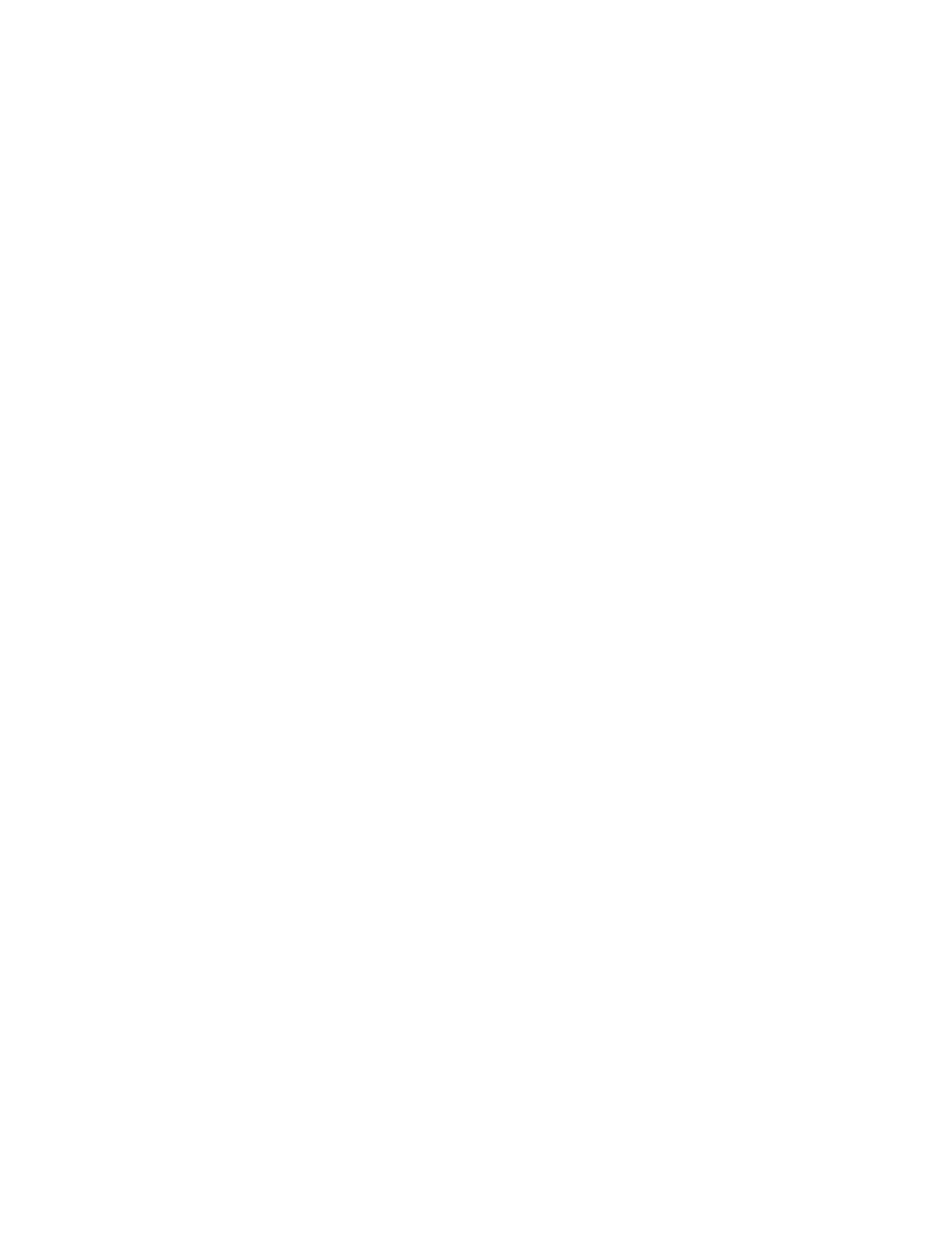
Tareas posteriores a la instalación 19
Instalación del sistema operativo Microsoft Windows
2011/2012 Server en máquinas virtuales mediante
soportes de la marca HP
1.
En el sistema operativo del host, inicie sesión como administrador y ejecute el archivo
C:\HP\HPVirtualOSE.exe. Una vez que se haya ejecutado el archivo, aparecerá un mensaje de
confirmación. Si falla el ejecutable, consulte C:\HP\README.txt para obtener ayuda. En la columna
izquierda, haga clic en Roles.
2.
Asigne el soporte del sistema operativo Windows de la marca HP a la máquina virtual creada y
después inicie la instalación del sistema operativo.
Para obtener más información, consulte la documentación de Microsoft Windows 2008 o la ayuda de
la Instalación y configuración de Hyper-V para configurar máquinas virtuales invitadas.
Activación del Cifrado de unidad BitLocker
Para realizar la instalación en Microsoft Windows Small Business Server 2011 Standard o Microsoft
Windows Small Business Server 2011 Essentials:
1.
Agregue la característica BitLocker desde el Administrador del servidor y reinicie el servidor.
2.
Una vez arrancado el sistema operativo, inicie sesión como administrador y vaya al Panel de control.
3.
Haga clic en Sistema y seguridad y, a continuación, haga clic en Cifrado de unidad BitLocker.
4.
Si aparece el cuadro de diálogo Control de cuentas de usuario, confirme la acción y, a continuación,
haga clic en Continuar. Aparece la página Cifrado de unidad BitLocker.
5.
Haga clic en Activar BitLocker en el volumen del sistema operativo. Aparecen las advertencias
siguientes:
El cifrado de BitLocker podría afectar al rendimiento del servidor.
Si el módulo de plataforma segura o TPM no se ha inicializado, aparece el asistente para el
Hardware de seguridad del TPM. Siga las instrucciones para inicializar el TPM. Debe reiniciar
o apagar el equipo para aplicar los cambios.
6.
En la página Guardar la contraseña de recuperación, aparecen las opciones siguientes:
o
Guardar contraseña en una unidad USB: esta opción guarda la contraseña en una unidad
flash USB.
o
Guardar contraseña en una carpeta: esta opción guarda la contraseña en una carpeta de una
unidad de red o de otra ubicación.
o
Imprimir la contraseña: esta opción imprime la contraseña.
Utilice una o varias de estas opciones para conservar la contraseña de recuperación. Para cada
opción, selecciónela y siga los pasos del asistente para establecer la ubicación donde desea guardar
o imprimir la contraseña de recuperación.
7.
Cuando termine de guardar la contraseña de recuperación, haga clic en Siguiente. Aparece la página
Cifrar el volumen de disco seleccionado.
- Servidor HP ProLiant DL360 G4 Servidor HP ProLiant DL380 G5 Servidor HP ProLiant ML310 G3 Servidor HP ProLiant ML350 G5 Servidor HP ProLiant DL385 Servidor HP ProLiant ML310 G2 Servidor HP ProLiant DL360 G5 Servidor HP ProLiant DL380 G4 Servidor HP ProLiant ML370 G4 Servidor HP ProLiant DL360 G4p Servidor HP ProLiant ML570 G3 Servidor HP ProLiant DL320 G3 Servidor HP ProLiant ML350 G4 Servidor HP ProLiant ML350 G4p Servidor HP ProLiant ML370 G5
